
iCloud ist ein benutzerfreundliches Business-Tool, das viele Optionen bietet, wenn es mit einem E-Mail-Konto verwendet wird. Damit können Sie ein Benutzerkonto umleiten oder eine bestimmte Adresse auswählen und verschiedene Dokumente senden. In diesen Informationen möchten wir Ihnen zeigen, wie Sie iCloud-E-Mails auf einfache und sehr praktische Weise an eine andere Adresse umleiten können.
Contents
Welche Voraussetzungen müssen Sie erfüllen, um E-Mails von iCloud an eine Adresse umzuleiten?
Dies ist wichtig, um E-Mail-Inhalte mit anderen teilen zu können. Sie müssen sicherstellen, dass Sie zunächst einen Benutzer auf der offiziellen iCloud-Seite erstellt haben , und dann innerhalb der Anwendung mit einem beliebigen Gerät Ihre Kontaktdaten eingeben und sich einfacher anmelden.
Sie müssen sicherstellen, dass Sie über die neuesten App-Updates verfügen , um die neuesten Optionen ausführen zu können, die sie allen ihren Benutzern bietet, z. B. das Umleiten von E-Mails an andere Konten von Drittanbietern wie Gmail, Outlook, Hotmail und andere mit Mail-Referenzen. Sie können die Anwendung auch mit anderen auf Ihrem Gerät oder PC konfigurieren, da sie mit vielen anderen Navigationstools kompatibel ist.
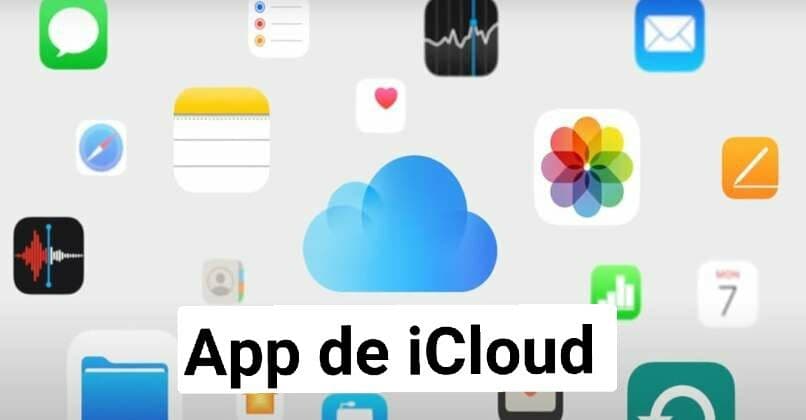
iCloud ist nicht nur für Versand- und andere Mail-Tools verfügbar, diese App ist wie oben erwähnt mit anderen Betriebssystemen wie Windows (unabhängig von seiner Version) verknüpft. Sie können von iCloud aus schnell Fotos auf einem Windows-PC per Mediensicherung hinzufügen und speichern.
Wie können Sie iCloud-E-Mails an eine andere Adresse umleiten?
Dies ist eine Option, die von jedem Android-Gerät, Mac oder iPhone und iPad aus durchgeführt werden kann, auch mit anderen Betriebssystemen oder von der offiziellen iCloud-Website. Um dies innerhalb der Anwendung zu tun, markieren wir das Menüfeld in Apple und dann in den Systemeinstellungen , die Apple ID wird auf dem Bildschirm angezeigt; Wir ermitteln sowohl den Namen als auch andere personenbezogene Daten der Benutzer, die ihre Telefonnummer oder ihre E-Mail-Adresse sein können.
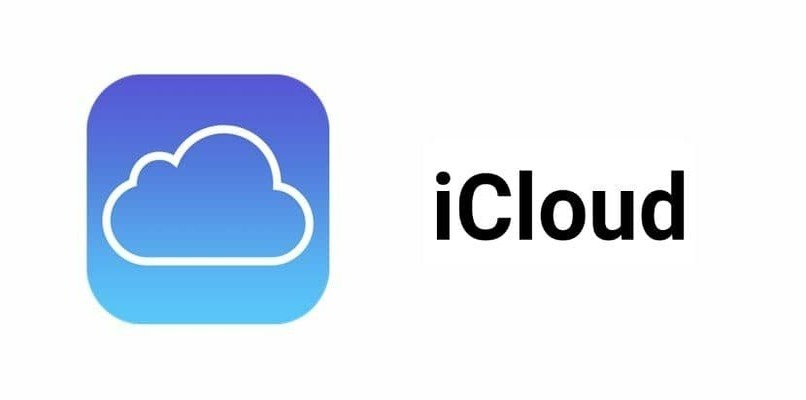
Wir wählen Bearbeiten mit dem Cursor neben der Option Meine E-Mail ausblenden und danach Weiterleiten an: Wir wählen eine E-Mail-Adresse aus der Liste aus oder Sie können sie schreiben, schließlich klicken Sie auf Akzeptieren und damit leiten Sie E-Mails von iCloud weiter eine andere Adresse. Ein einfacher Vorgang zum Ändern einer E-Mail-Adresse (Ändern).
Es gibt andere Möglichkeiten, E-Mails umzuleiten, und zwar nach Gruppen, wobei alle auf einmal oder einzeln ausgewählt werden. Als nächstes werden wir darüber sprechen, wie diese Aktion ausgeführt wird. Mit iCloud können Sie auch andere Dinge tun, ein Beispiel dafür ist die Foto-App. Sie können Fotos dauerhaft aus dem iCloud-Konto löschen, indem Sie ein paar Schritte befolgen.
Um einige E-Mails weiterzuleiten
Dies ist ein Tool, das iCloud auf sehr unterschiedliche Weise bereitstellt. Es kann manuell durch Auswählen eines Kontos nach Adresse oder durch Gruppieren mehrerer Konten erfolgen , indem nur die Option zum Auswählen aller aktiviert wird. Manchmal ist es ein mühsamer Prozess, jemanden einzeln weiterzuleiten, weshalb iCloud die Option bietet, einen automatischen Prozess für diese Aktionen zu erstellen.
Der oben erwähnte Vorgang ist derselbe wie das Senden oder Weiterleiten einer E-Mail über ein Gmail- oder Outlook-Konto, nur dass er innerhalb der iCloud-Anwendung ausgeführt wird, die auch auf einem Gerät auf der Seite mit einem beliebigen Browser installiert ist. Wir drücken auf das +-Zeichen (Mehr), um E-Mails zu schreiben und zu senden oder weiterzuleiten, und wir leiten um, indem wir die Bearbeitungsoption innerhalb der URL drücken, an die die Informationen gesendet werden.

Um einige E-Mails innerhalb von iCloud oder in Mail auf iCloud.com automatisch weiterzuleiten, wählen Sie die allgemeine Registerkarte „Nachrichten weiterleiten“ darin und geben Sie die Weiterleitungsadresse in das Text-Editor-Feld in das leere Feld ein. Sobald dies erledigt ist, ist es bereit, Sie können Ihre E-Mails ohne Unannehmlichkeiten weiterleiten. Sie können danach auch die Sicherung löschen, die in der Option „Weitergeleitete Nachrichten löschen“ erstellt wurde.
Wenn Sie alle E-Mails umleiten möchten
Dies ist eine bequeme Möglichkeit, Zeit und Aufwand zu reduzieren, indem Sie mehrere E-Mail-Adressen nacheinander auswählen. Mit iCloud können Sie alle Ihre E-Mails als Gruppe weiterleiten, ohne viel schreiben oder Zeit für andere Aktivitäten verschwenden zu müssen. Und es ist so, dass Sie mit dieser App auch Ihre Fotogalerie auf einfache Weise konfigurieren können, ohne eine weitere Hilfe installieren zu müssen.
Um alle E-Mails auf einmal umzuleiten, müssen Sie zu dem auf einem Gerät installierten iCloud-Konto zur Konfiguration gehen und auf die Regeln klicken, die Sie oben auf der oberen Registerkarte finden. Bereits dort wählen Sie Regel hinzufügen oder Neue Regel aus, erstellen und stellen eine der Optionen ein, in diesem Fall die Weiterleitung von E-Mails nach Gruppe, bestätigen die Schaltfläche unten und klicken auf Akzeptieren und dann fertig. Der Vorgang wird beendet.
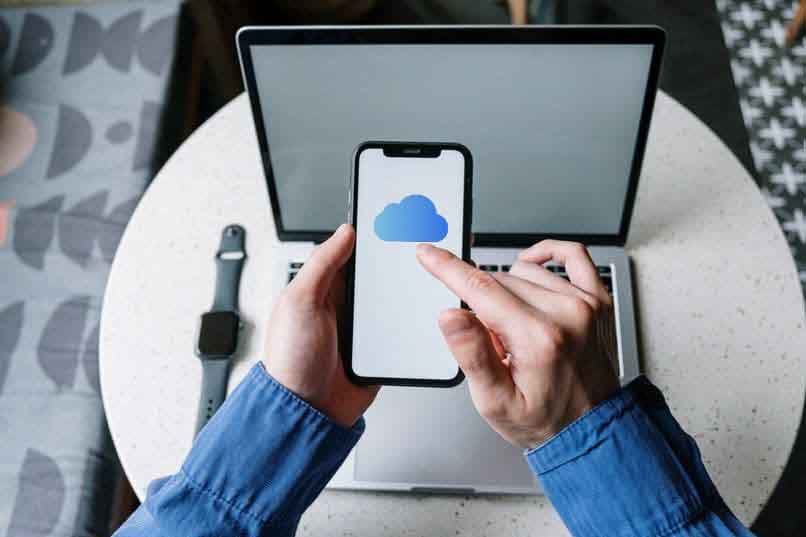
Wie kann ich überprüfen, ob die E-Mails an die ausgewählte Adresse weitergeleitet wurden?
Dazu müssen Sie die Option innerhalb der Systemeigenschaften in iCloud suchen und innerhalb dieser Option auf ‘E-Mail-Adressen verifizieren’ klicken , es wird nicht nur angezeigt, ob die Mail ohne Probleme korrekt weitergeleitet wurde; Es zeigt auch die verschiedenen URLs an, ob sie existierten, ob sie zurückgesendet wurden, ob sie nicht gefunden wurden oder ob es ein anderes Problem gab.
Alle spezifiziert nach Datum und nach Wortlaut und Inhalt der Nachricht . iCloud hat eine Option für weitergeleitete Dokumente, die sich im Ordner „Gesendete Dateien“ befindet.